Googleアシスタントのゲストモードを有効にする方法

Google アシスタントをサポートするスピーカーやスマートディスプレイでゲスト モードを有効にする概念と方法について学習しましょう。
Google アシスタントはますます便利になってきており、多くのユーザーの Android スマートフォンやタブレットに欠かせないツールとなっています。 Google アシスタントのハンズフリー機能を最大限に活用するには、携帯電話の画面がロックされているときでも機能するように設定する方法を知っておく必要があります。
実際、Google アシスタントの一部の機能はロック画面で保護されています。具体的には、カレンダー、連絡先、リマインダーなど、「個人情報」を必要とするものは、画面のロックを解除したときにのみ表示されます。これは、デバイスがロックされている場合でも、誰かが Google アシスタントを通じて個人情報にアクセスできる状況を防ぐためです。
ただし、この潜在的なプライバシーの問題を懸念していない場合は、デバイスがロック画面の状態であっても、Google アシスタントがリクエストに応答できるように設定できます。
スマートフォンのロックを解除せずにGoogleアシスタントを使用する方法
まず、「 OK、Google」と言うか、画面の左下または右下から上にスワイプして、Android スマートフォンまたはタブレットで Google アシスタント アプリを開きます。
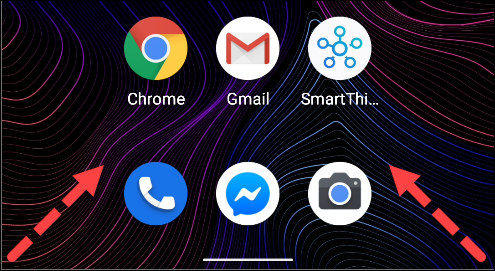
次に、左下隅にあるスナップショットアイコンをタップします。 Google アシスタントのユーザー インターフェースは、使用しているデバイスによって若干異なる場合があります。
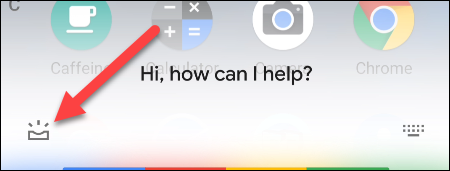
Google アカウントにログインしていることを確認してください。次に、右上のプロフィールアイコンをタップして、仮想アシスタントの設定メニューを開きます。
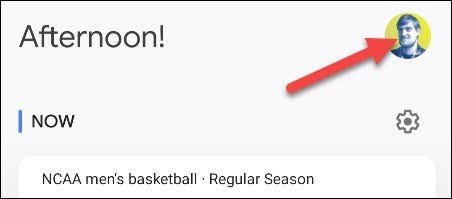
ここで、Google アシスタントの機能の長いリストが表示されます。私たちが探しているのは、「パーソナライゼーション」セクションです。
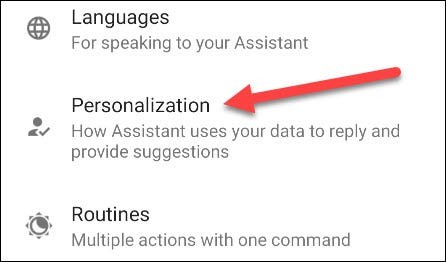
「ロック画面のパーソナル検索結果」オプションが有効になっていることを確認します。さらに、この機能を使用するには、「パーソナル検索結果」オプションも有効にする必要があります。

あなたがすべきことはそれだけです。今後は、Google アシスタントにカレンダーの予定、リマインダー、買い物リストについて質問したり、ハンズフリーでテキスト メッセージを送信したりする場合に、画面のロックを解除する必要がなくなります。
この記事では、ハードドライブが故障した場合に、アクセスを回復する方法をご紹介します。さあ、一緒に進めていきましょう!
一見すると、AirPodsは他の完全ワイヤレスイヤホンと何ら変わりません。しかし、あまり知られていないいくつかの機能が発見されたことで、すべてが変わりました。
Apple は、まったく新しいすりガラスデザイン、よりスマートなエクスペリエンス、おなじみのアプリの改善を伴うメジャーアップデートである iOS 26 を発表しました。
学生は学習のために特定のタイプのノートパソコンを必要とします。専攻分野で十分なパフォーマンスを発揮できるだけでなく、一日中持ち運べるほどコンパクトで軽量であることも重要です。
Windows 10 にプリンターを追加するのは簡単ですが、有線デバイスの場合のプロセスはワイヤレス デバイスの場合とは異なります。
ご存知の通り、RAMはコンピューターにとって非常に重要なハードウェア部品であり、データ処理のためのメモリとして機能し、ノートパソコンやPCの速度を決定づける要因です。以下の記事では、WebTech360がWindowsでソフトウェアを使ってRAMエラーをチェックする方法をいくつかご紹介します。
スマートテレビはまさに世界を席巻しています。数多くの優れた機能とインターネット接続により、テクノロジーはテレビの視聴方法を変えました。
冷蔵庫は家庭ではよく使われる家電製品です。冷蔵庫には通常 2 つの部屋があり、冷蔵室は広く、ユーザーが開けるたびに自動的に点灯するライトが付いていますが、冷凍室は狭く、ライトはありません。
Wi-Fi ネットワークは、ルーター、帯域幅、干渉以外にも多くの要因の影響を受けますが、ネットワークを強化する賢い方法がいくつかあります。
お使いの携帯電話で安定した iOS 16 に戻したい場合は、iOS 17 をアンインストールして iOS 17 から 16 にダウングレードするための基本ガイドを以下に示します。
ヨーグルトは素晴らしい食べ物です。ヨーグルトを毎日食べるのは良いことでしょうか?ヨーグルトを毎日食べると、身体はどう変わるのでしょうか?一緒に調べてみましょう!
この記事では、最も栄養価の高い米の種類と、どの米を選んだとしてもその健康効果を最大限に引き出す方法について説明します。
睡眠スケジュールと就寝時の習慣を確立し、目覚まし時計を変え、食生活を調整することは、よりよく眠り、朝時間通りに起きるのに役立つ対策の一部です。
レンタルして下さい! Landlord Sim は、iOS および Android 向けのシミュレーション モバイル ゲームです。あなたはアパートの大家としてプレイし、アパートの内装をアップグレードして入居者を受け入れる準備をしながら、アパートの賃貸を始めます。
Bathroom Tower Defense Roblox ゲーム コードを入手して、魅力的な報酬と引き換えましょう。これらは、より高いダメージを与えるタワーをアップグレードしたり、ロックを解除したりするのに役立ちます。














